- Задачи
- Панель «Задачи»
- Добавить или удалить задачу, связанную с модулем
- Добавить или удалить задачу, не связанную с модулем
- Перейти к строке модуля, связанной с задачей
Задачи
Задача — это некоторый объем работы, который предстоит выполнить. С помощью задач можно планировать состав предстоящих работ. Создавая задачи, можно указать степень их важности.
Можно связывать задачи с конкретными строками модулей. Таким образом вы не только оставляете себе напоминание о том, что необходимо сделать, но и можете быстро перейти к тому месту, в котором эти действия необходимо выполнить.
Панель «Задачи»
Панель Задачи показывает список задач, которые предстоит выполнить или которые уже выполнены.
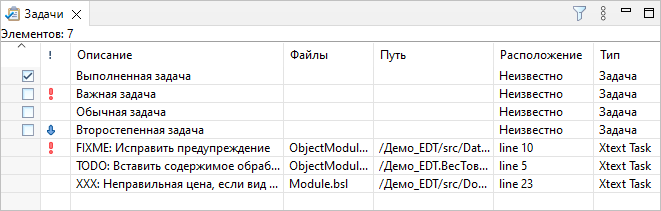
Эта панель входит в стандартный состав перспектив Синхронизация совместной работы и Файлы. Часть задач попадает в панель автоматически, часть — создается вручную.
Автоматически 1C:EDT создает задачи на основе комментариев, содержащихся в модулях. Для создания задач выбираются строки, содержащие //TODO, //FIXME и //XXX.
Комментарием //TODO разработчики обычно помечают фрагмент кода, который остался незавершенным, для того чтобы вернуться к нему позже. 1C:EDT тоже использует такие комментарии при автоматическом формировании фрагментов кода. Например, при создании шаблона обработчика события она вставляет в тело комментарий //TODO: Вставить содержимое обработчика.
Комментарием //FIXME разработчики обычно помечает обнаруженную ошибку, которую надо исправить позже.
Комментарием //XXX разработчики обычно помечают найденную критическую ошибку, без исправления которой нельзя продолжать дальнейшую работу.
-
- Условные обозначения

-
 — задача с высоким приоритетом;
— задача с высоким приоритетом; — задача с низким приоритетом;
— задача с низким приоритетом; — задача не выполнена;
— задача не выполнена; — задача выполнена.
— задача выполнена.
- Колонки

-
- Выполнено — показывает, выполнена задача
 или нет
или нет  ;
; - Приоритет — приоритет задачи: высокий
 , обычный (без значка) или низкий
, обычный (без значка) или низкий  ;
; - Описание — описание задачи;
- Файлы — имя файла, с которым связана задача;
- Путь— путь к файлу, с которым связана задача;
- Расположение — помер строки в модуле, к которой относится задача;
- Тип — тип задачи: Задача — задача, созданная вручную, Xtext Task — задача, созданная автоматически;
- Время создания — время создания задачи.
- Выполнено — показывает, выполнена задача
- Клики мышью

-
- Одиночный клик на заголовке колонки сортирует список по этой колонке. Если список уже отсортирован по этой колонке, то меняет направление сортировки.
- Одиночный клик с нажатыми клавишами Ctrl или Shift выделяет несколько строк списка для копирования их информации, установки отметки выполнения или для удаления;
- Одиночный клик в ячейке Выполнено, содержащей отметку выполнения, устанавливает или снимает отметку выполнения задачи;
- Одиночный клик в ячейке Приоритет открывает список выбора для изменения приоритета задачи
 ;
; - Одиночный клик в ячейке Описание, если Тип = Задача, позволяет изменить описание задачи;
- Двойной клик на строке:
- для задач, у которых заполнены Файлы и Путь, открывает в редакторе встроенного языка модуль, связанный с этой задачей, и позиционирует курсор на связанной строке;
- Командная панель

-
 (Фильтры) — открывает диалог, с помощью которого можно отобразить не все, а только некоторые задачи. Доступен отбор задач по приоритету, описанию, типу и по другим параметрам. Также можно ограничить количество отображаемых задач;
(Фильтры) — открывает диалог, с помощью которого можно отобразить не все, а только некоторые задачи. Доступен отбор задач по приоритету, описанию, типу и по другим параметрам. Также можно ограничить количество отображаемых задач;
 (Показать меню) — открывает выпадающее меню, в котором содержатся дополнительные команды для панели;
(Показать меню) — открывает выпадающее меню, в котором содержатся дополнительные команды для панели;- Показать — подменю содержит следующие команды:
- TODOs — показывает только те задачи, которые созданы по комментариям, содержащим
// TODO; - Показать все — отменяет установленные фильтры и показывает все задачи;
- TODOs — показывает только те задачи, которые созданы по комментариям, содержащим
- Сгруппировать по — подменю содержит следующие команды:
- Тип — группирует задачи по типу;
- Нет — отменяет группировку по типу задачи;
- Сортировать по — подменю содержит следующие команды:
- Выполнено — сортирует список по колонке Выполнено;
- Приоритет — сортирует список по колонке Приоритет;
- Описание — сортирует список по колонке Описание;
- Файлы — сортирует список по колонке Файлы;
- Путь — сортирует список по колонке Путь;
- Расположение — сортирует список по колонке Расположение;
- Тип — сортирует список по колонке Тип;
- По возрастанию — устанавливает порядок сортировки: по возрастанию (флажок установлен) или по убыванию (флажок снят);
- Новая панель задач — отрывает еще одну панель задач;
- Фильтры... — открывает диалог, с помощью которого можно отобразить не все, а только некоторые задачи. Доступен отбор задач по приоритету, описанию, типу и по другим параметрам. Также можно ограничить количество отображаемых задач;
- Настройка столбцов... — открывает диалог, с помощью которого можно настроить состав, порядок и ширину колонок списка;
- Показать — подменю содержит следующие команды:
- Контекстное меню

-
- Перейти к ресурсу — для задач, у которых заполнены Файлы и Путь, открывает в редакторе встроенного языка модуль, связанный с этой задачей, и позиционирует курсор на связанной строке;
- Копировать — копирует в буфер обмена имена колонок и значения полей выбранной задачи;
- Копировать детали — подменю содержит следующие команды:
- Описание — копирует в буфер обмена описание задачи;
- Полное имя ресурса — копирует в буфер обмена значения полей Путь и Файлы;
- Удалить — удаляет задачу. Задачи типа Xtext Task таким образом удалить нельзя. Чтобы удалить задачу типа Xtext Task, нужно в связанном с ней модуле удалить комментарий, который привел к ее появлению;
- Выбрать все — выбирает все задачи в списке;
- Показать в — подменю содержит следующие команды:
 Проводник — показывает файл, связанный с задачей, в проводнике;
Проводник — показывает файл, связанный с задачей, в проводнике;
 Свойства — показывает свойства задачи в панели Свойства;
Свойства — показывает свойства задачи в панели Свойства;
- Добавить задачу... — добавляет задачу;
- Удалить завершенные задачи — удаляет все выполненные задачи;
- Пометить как выполненные — отмечает все выделенные задачи как выполненные;
- Свойства — открывает диалог, который позволяет изменить свойства задачи;
- Условные обозначения
Добавить или удалить задачу, связанную с модулем
-
- Добавить задачу, связанную с модулем

-
В редакторе встроенного языка нажмите Добавить задачу... в контекстном меню вертикальной линейки.
Поля Элемент, Путь и Расположение будут заполнены автоматически и недоступны для редактирования.
- Удалить задачу, связанную с модулем

-
Задачу, связанную с модулем, можно удалить двумя способами:
- В редакторе встроенного языка нажмите Удалить задачу в контекстном меню на значке задачи в вертикальной линейке;
- В панели Задачи нажмите Удалить в контекстном меню задачи.
- Добавить задачу, связанную с модулем
Добавить или удалить задачу, не связанную с модулем
Перейти к строке модуля, связанной с задачей
Чтобы перейти к строке модуля, связанной с задачей, дважды кликните на задаче.